8 Cara Memperbaiki Error Code 43 di Windows 10
Bermacam Macam / / November 28, 2021
Kesalahan Kode 43 adalah Kode Kesalahan Pengelola Perangkat khas yang dihadapi oleh pengguna. Galat ini terjadi ketika Pengelola Perangkat Windows membatasi perangkat keras karena masalah tertentu dilaporkan karena perangkat itu. Bersamaan dengan kode kesalahan, akan ada pesan kesalahan terlampir "Windows telah menghentikan perangkat ini karena telah melaporkan masalah".
Ada dua kemungkinan ketika kesalahan ini terjadi. salah satunya adalah kesalahan aktual pada perangkat keras atau windows tidak dapat mengidentifikasi masalah, tetapi perangkat yang terhubung ke PC Anda terpengaruh oleh masalah tersebut.

Kesalahan ini dapat disebabkan oleh masalah yang dihadapi oleh perangkat keras apa pun di pengelola perangkat, tetapi sebagian besar kesalahan muncul pada perangkat USB dan periferal serupa lainnya. Windows 10, Windows 8, atau Windows 7, salah satu sistem operasi Microsoft dapat menghadapi kesalahan ini. Jadi, jika ada perangkat atau perangkat keras yang tidak berfungsi, pertama-tama, cari tahu apakah itu karena kode kesalahan 43.
Isi
- Identifikasi Jika Ada Kesalahan Terkait Kode 43
- Cara Memperbaiki Kode Kesalahan 43
- Metode 1: Mulai ulang PC Anda
- Metode 2: Cabut sekali lagi Pasang perangkat
- Metode 3: Batalkan perubahan
- Metode 4: Lepaskan perangkat USB lainnya
- Metode 5: Instal ulang driver untuk perangkat
- Metode 6: Perbarui driver
- Metode 7: Manajemen Daya
- Metode 8: Ganti Perangkat
Identifikasi Jika Ada Kesalahan Terkait Kode 43
1. tekan Tombol Windows + R, ketik perintah devmgmt.msc di kotak dialog, dan tekan Memasuki.

2. NS Pengaturan perangkat kotak dialog akan terbuka.

3. Perangkat yang mengalami masalah akan memiliki tanda seru kuning di sebelahnya. Namun terkadang, Anda harus memeriksa masalah di perangkat Anda secara manual.
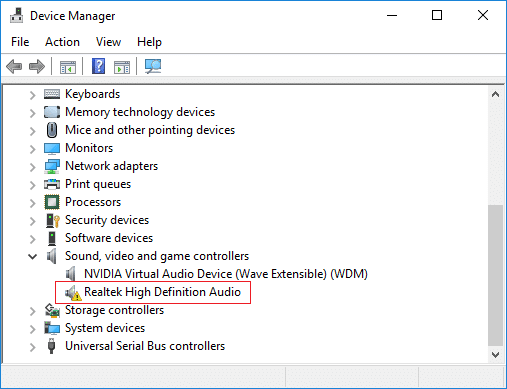
4. Perluas folder perangkat, yang menurut Anda bermasalah. Di sini, kami akan memecahkan masalah dengan adaptor Display. Klik dua kali pada perangkat yang dipilih untuk membukanya Properti.
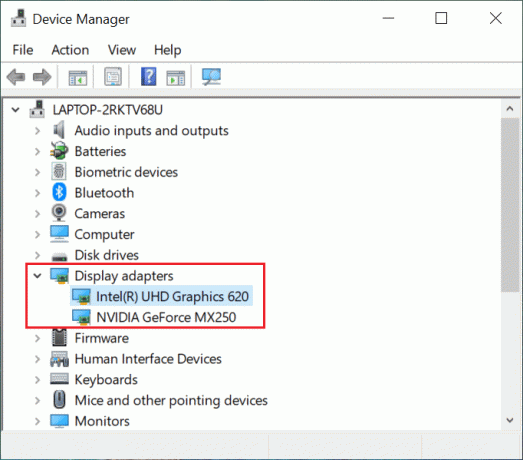
5. Setelah membuka properti perangkat, Anda dapat melihat status perangkat, apakah berfungsi dengan benar atau ada kode kesalahan.
6. Jika perangkat berfungsi dengan benar, maka akan muncul pesan bahwa perangkat berfungsi dengan baik di bawah Status perangkat, seperti yang ditunjukkan di bawah ini.

7. Pesan yang terkait dengan kode kesalahan 43 akan ditampilkan di bawah Status perangkat jika ada masalah dengan perangkat.

8. Setelah mendapatkan informasi yang diinginkan, klik tombol Oke tombol dan tutup Pengaturan perangkat.
Jika Anda mendapatkan pesan yang menyatakan “perangkat berfungsi dengan baik," maka tidak ada masalah dengan perangkat Anda dan Anda dapat terus menggunakan PC Anda. Tetapi, jika Anda mendapatkan pesan yang terkait dengan kode kesalahan 43, maka Anda perlu memperbaikinya dengan menggunakan langkah pemecahan masalah yang tercantum di bawah ini.
Cara Memperbaiki Kode Kesalahan 43
Sekarang dikonfirmasi bahwa kode kesalahan 43 adalah masalah yang menghentikan perangkat Anda agar tidak berfungsi dengan benar, jadi kita akan melihat cara memperbaiki penyebab yang mendasarinya untuk mengatasi kode kesalahan 43.
Ada beberapa metode, dan Anda harus mencoba setiap metode satu per satu untuk mengetahui metode mana yang akan menyelesaikan masalah Anda.
Metode 1: Mulai ulang PC Anda
Cara pertama untuk mengatasi kesalahan kode 43 adalah dengan restart PC. Jika Anda telah membuat perubahan apa pun pada PC Anda dan restart Anda tertunda, kemungkinan besar Anda akan mendapatkan kesalahan kode 43.
1. Untuk me-restart PC Anda, klik pada Mulai Menu.
2. Klik pada Kekuasaan tombol di sudut kiri bawah lalu klik Mengulang kembali tombol.

3. Setelah Anda mengklik Restart, PC Anda akan restart.
Metode 2: Cabut sekali lagi Pasang perangkat
Jika ada perangkat eksternal seperti a pencetak, dongle, kamera web, dll. menghadapi kode kesalahan 43, maka dengan mencabut perangkat dari PC dan mencolokkannya kembali dapat menyelesaikan masalah.

Jika masalah tetap ada, coba atasi dengan mengubah port USB (jika tersedia). Beberapa perangkat USB memerlukan lebih banyak daya, dan mengubah port dapat memperbaiki masalah.
Metode 3: Batalkan perubahan
Jika Anda telah menginstal perangkat atau membuat perubahan pada manajer perangkat sebelum masalah kode kesalahan 43 muncul, maka perubahan ini mungkin bertanggung jawab atas masalah yang Anda hadapi. Jadi, masalah Anda dapat diselesaikan dengan membatalkan perubahan menggunakan Pemulihan Sistem. Setelah Anda melakukannya, Anda perlu memeriksa apakah Anda masih menghadapi masalah atau tidak.
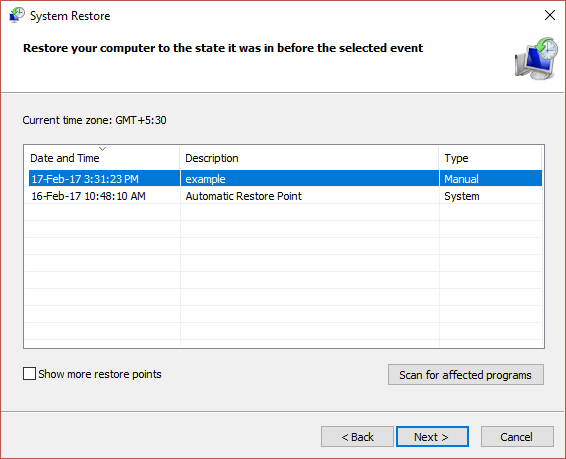
Metode 4: Lepaskan perangkat USB lainnya
Jika Anda memiliki beberapa perangkat USB yang terhubung ke PC Anda dan Anda menghadapi kode kesalahan 43, maka perangkat yang terhubung ke PC Anda mungkin menghadapi masalah ketidakcocokan. Jadi, dengan melepas atau mencabut perangkat lain dan kemudian me-restart PC Anda dapat menyelesaikan masalah.

Metode 5: Instal ulang driver untuk perangkat
Menghapus dan menginstal ulang driver untuk perangkat yang menghadapi kode kesalahan 43 dapat menyelesaikan masalah.
Untuk menghapus pengandar untuk perangkat yang menghadapi masalah, ikuti langkah-langkah berikut:
1. tekan Tombol Windows + R, ketik perintah devmgmt.msc di kotak dialog, dan tekan Memasuki.

2. NS Pengaturan perangkat jendela akan terbuka.

3. Klik dua kali pada perangkat yang menghadapi masalah.
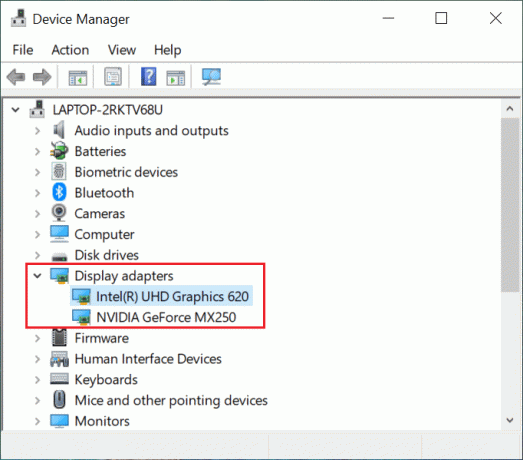
4. Perangkat Properti jendela akan terbuka.

5. Beralih ke tab pengemudi lalu klik Copot Perangkat tombol.
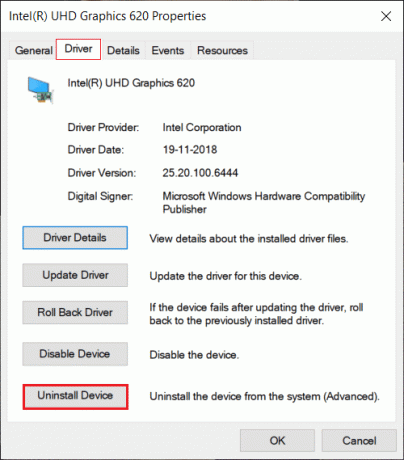
6. A peringatan kotak dialog akan terbuka, menyatakan bahwa Anda akan mencopot pemasangan perangkat dari sistem Anda. Klik pada Copot pemasangan tombol.
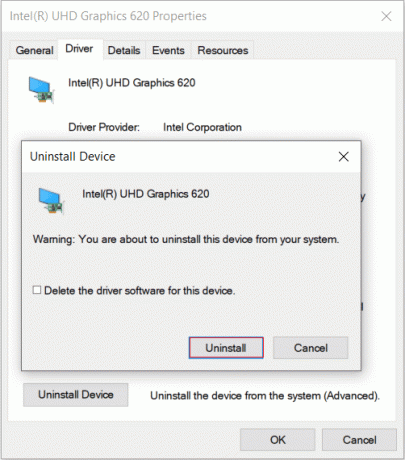
Catatan: Jika Anda ingin menghapus perangkat lunak driver dari sistem Anda, klik kotak centang di sebelah Hapus Perangkat Lunak Driver dari Perangkat ini.
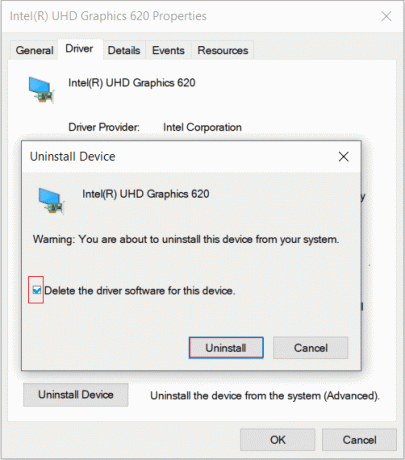
7. Klik pada Copot pemasangan tombol, driver dan perangkat Anda akan dihapus dari PC Anda.
Akan lebih baik jika Anda instal ulang driver pada PC dengan mengikuti langkah-langkah berikut:
1. Buka Pengaturan perangkat kotak dialog dengan menekan Tombol Windows + R lalu ketik devmgmt.msc dan tekan Enter.

2. Beralih ke Tindakantab di atas. Di bawah Tindakan, pilih Pindai perubahan perangkat keras.
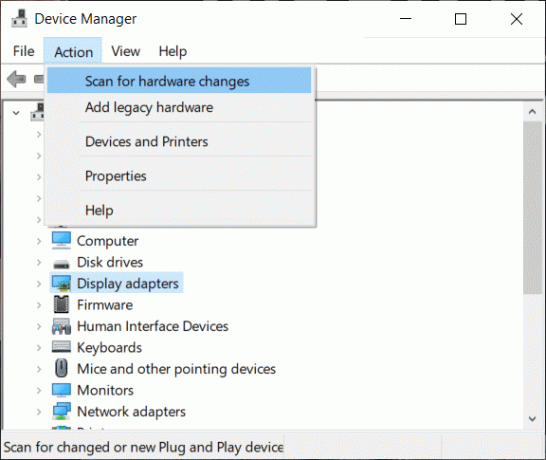
3. Setelah pemindaian selesai, buka & periksa daftar perangkat. Perangkat & driver yang Anda hapus akan diinstal secara otomatis oleh Windows lagi.
Setelah menyelesaikan langkah-langkah ini, Anda perlu memeriksa status perangkat, dan pesan berikut mungkin muncul di layar Anda: “Perangkat ini berkerja dengan baik.”
Metode 6: Perbarui driver
Dengan memperbarui driver untuk perangkat yang menghadap, Anda mungkin dapat memperbaiki kode kesalahan 43 di Windows 10. Untuk memperbarui driver perangkat, ikuti langkah-langkah berikut:
1. tekan Tombol Windows + R, ketik perintah devmgmt.msc di kotak dialog, dan tekan Memasuki.

2. NS Pengaturan perangkat kotak dialog akan terbuka.

3. Klik kanan pada perangkat yang menghadapi masalah dan pilih Perbarui driver.
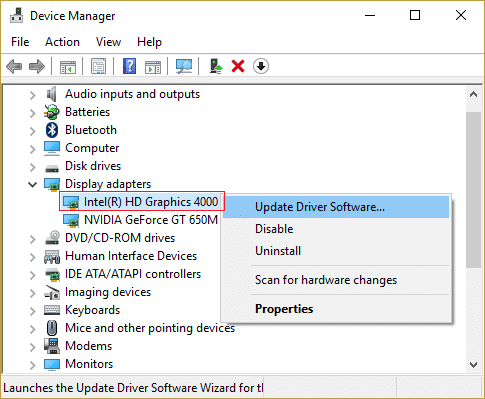
4. Klik cari secara otomatis untuk perangkat lunak driver yang diperbarui.
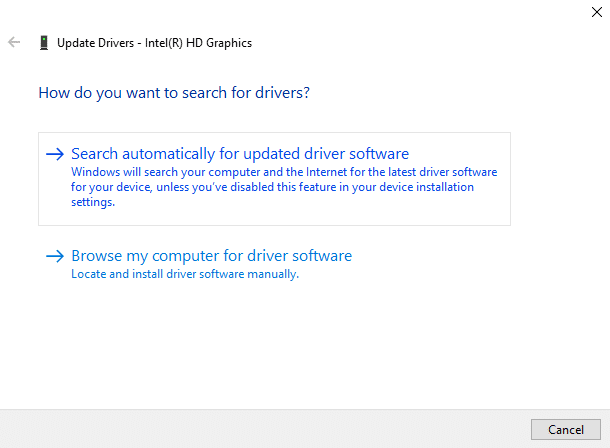
5. Setelah pencariannya selesai, jika ada driver yang diperbarui, maka itu akan mengunduh dan menginstalnya.
Setelah menyelesaikan langkah-langkah ini, perangkat yang menghadapi driver masalah akan diperbarui, dan sekarang masalah Anda dapat diselesaikan.
Metode 7: Manajemen Daya
Fitur hemat daya PC Anda dapat bertanggung jawab atas perangkat yang melempar kode kesalahan 43. Untuk memeriksa dan menghapus opsi hemat daya, ikuti langkah-langkah berikut:
1. tekan Tombol Windows + R, ketik perintah devmgmt.msc di kotak dialog, dan tekan enter.

2. NS Pengaturan perangkat kotak dialog akan terbuka.

3. Gulir ke bawah daftar dan perluas Pengontrol bus serial universal pilihan oleh mengklik dua kali di atasnya.

4. Klik kanan di Hub Akar USB pilihan dan pilih Properti. Kotak dialog USB Root Hub Properties akan terbuka.
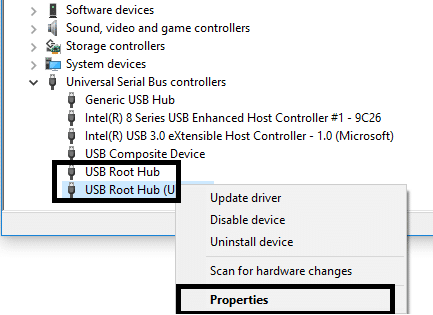
5. Beralih ke Tab Manajemen Daya dan Hapus centang kotak di sebelah Izinkan komputer mematikan perangkat ini untuk menghemat daya. lalu klik oke.

6. Ulangi proses yang sama jika ada perangkat USB Root Hub lain yang terdaftar.
Metode 8: Ganti Perangkat
Kesalahan kode 43 mungkin disebabkan karena perangkat itu sendiri. Jadi, mengganti perangkat adalah solusi terbaik untuk mengatasi kode kesalahan 43. Namun, disarankan sebelum mengganti perangkat, pertama-tama Anda harus mencoba metode yang tercantum di atas untuk memecahkan masalah dan memperbaiki masalah mendasar yang menyebabkan kode kesalahan 43. Jika salah satu dari metode ini tidak menyelesaikan masalah Anda, maka Anda dapat mengganti perangkat Anda.
Direkomendasikan:
- Perbaiki Tidak Dapat Mengunduh Pembaruan Windows 10 Creators
- Jalankan Pemecah Masalah Perangkat Keras dan Perangkat untuk memperbaiki masalah
Jadi, dengan menggunakan langkah-langkah tersebut, semoga Anda dapat Perbaiki Kode Kesalahan 43 padaWindows 10. Tetapi jika Anda masih memiliki pertanyaan, silakan tanyakan di bagian komentar


